Rapports - Taxes
Cet article vous guidera à travers les étapes pour créer un rapport fiscal
Étapes à suivre pour produire un rapport fiscal
- Sélectionnez « Rapports » dans le menu, puis « Taxes ».
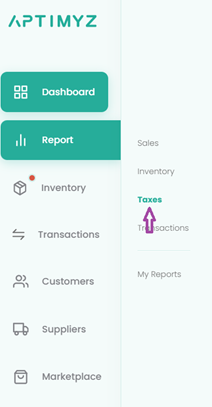
2. Sélectionnez vos champs de données.
• S’il est axé sur la fiscalité, nous recommandons les champs suivants à sélectionner
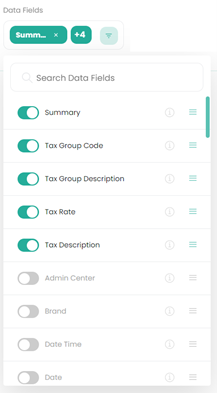
3. Sélectionnez vos métriques.
• Si le rapport est axé sur la fiscalité, nous recommandons ce qui suit,
• Cochez « Ventilation par période » pour chacune des mesures donnera une ventilation des données encore plus détaillée par période)
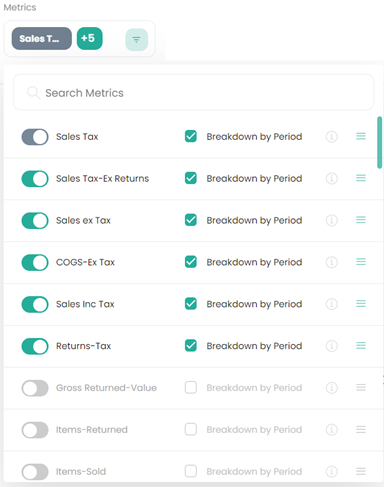
4. Sélectionnez « Sélectionner la date / période », puis « Spécifier la période ».
a) Lors de la sélection d’une plage de dates, on a le choix d’analyser les mesures choisies (telles que déterminées en cochant « Ventilation par période ») sur une base horaire, quotidienne, hebdomadaire, mensuelle, trimestrielle ou annuelle.
b) Pour ce rapport, nous proposons de sélectionner « Semaine » et de veiller à ce que la date de fin de l’analyse soit jusqu’à la fin du mois.
c) Nous avons sélectionné le 28 février, mais on peut choisir la date de fin du mois de son choix.
d) Cochez à côté de « Dernier » et cochez la flèche vers le haut, ce qui porte le nombre à 5. Cela affichera les 5 dernières semaines à partir du 28 février.
e) Cliquez sur « Appliquer » pour vous assurer que ces paramètres sont enregistrés
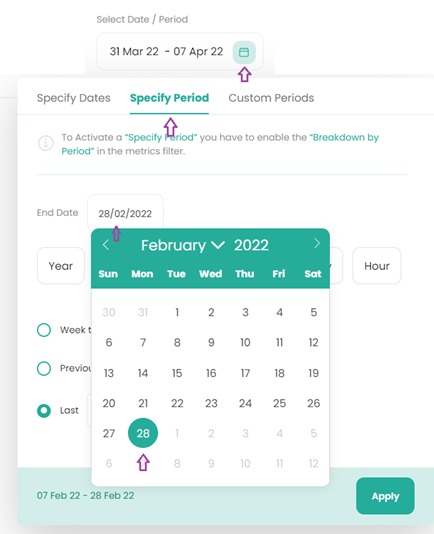
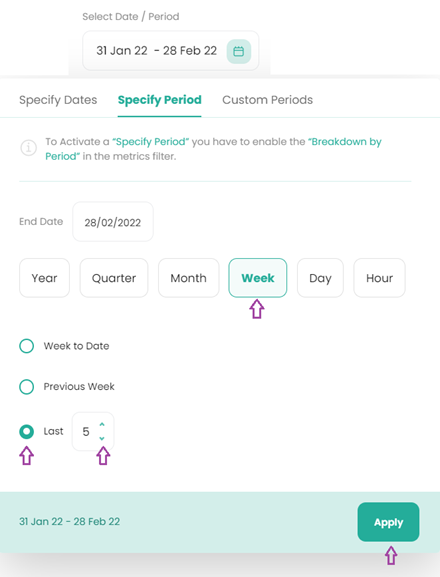
Remarque: Le système définit une semaine du lundi au dimanche. Par conséquent, dans cet exemple, comme le 28 février tombe un lundi, il regarde en arrière juste ce lundi, la semaine suivante est du dimanche au lundi précédent et ainsi de suite.
5. Sélectionnez 'Générer le rapport' et le rapport sera exécuté:
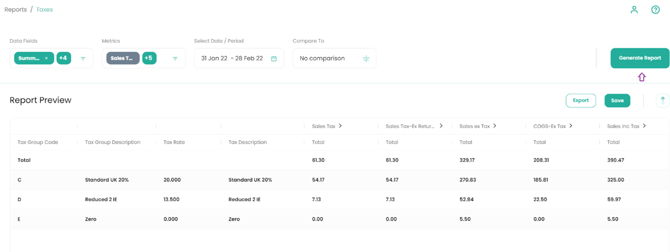
6. Exporter et/ou enregistrer dans Mes rapports
• Les rapports peuvent être exécutés sur une base ad hoc et exportés immédiatement vers Excel ou CSV. Si le rapport est volumineux, le système l’envoie par e-mail à l’adresse e-mail fournie par l’utilisateur.
• Les rapports utiles à une analyse régulière peuvent être enregistrés dans la section « Mes rapports ».
• Les rapports peuvent être sauvegardés en cliquant sur « Enregistrer ». Lors de l’exportation, on a la possibilité d’exporter au format CSV ou Excel.
• Cela se trouve dans la barre de menu 'Rapports'.
Pour plus d’informations sur vos rapports enregistrés, veuillez lire l’article sur Mes rapports
Ceci est la fin de l’article
![Copy of STATIC 1.png]](https://help.aptimyz.com/hs-fs/hubfs/Copy%20of%20STATIC%201.png?height=50&name=Copy%20of%20STATIC%201.png)